В операційній системі Android встановлювати додатки можна як з магазину, так і з APK-файлів, доступних для скачування на численних сайтах, присвячених програмному забезпеченню Android. Така можливість є і в Windows 8.1, тільки от чи багато вам вдасться відшукати сайтів, де можна скачати appx-файли додатків для подальшої установки в оффлайн-режимі?
В тому-то й справа, що трохи, якщо взагалі такі сайти існують. Але це не настільки вже й важливо, тому що скачати дистрибутив metro-додатки можна з того ж Windows Store, вдавшись до невеликої хитрості.
Для обходу обмежень на скачування ми будемо використовувати проксі-сервер Fiddler. Також нам знадобитися розширення Loopback Utility. З їх допомогою ми спробуємо відстежити посилання, по якій на комп'ютер в автоматичному режимі завантажується і встановлюється metro-додаток. Отже, встановлюємо обидві утиліти і запускаємо спочатку AppContainer Loopback Utility. Оскільки працювати ми будемо тільки з магазином Windows, в віконці утиліти відзначаємо його галочкою і тиснемо «Save Changes».
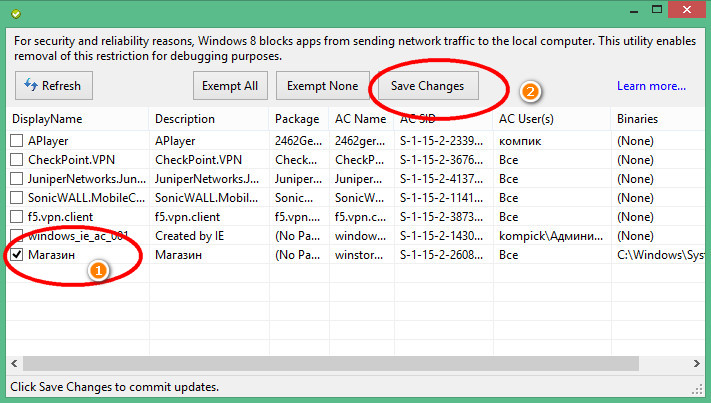
Запускаємо Fiddler і очищаємо поточну сесію: Edit -> Remove -> All Sessions.
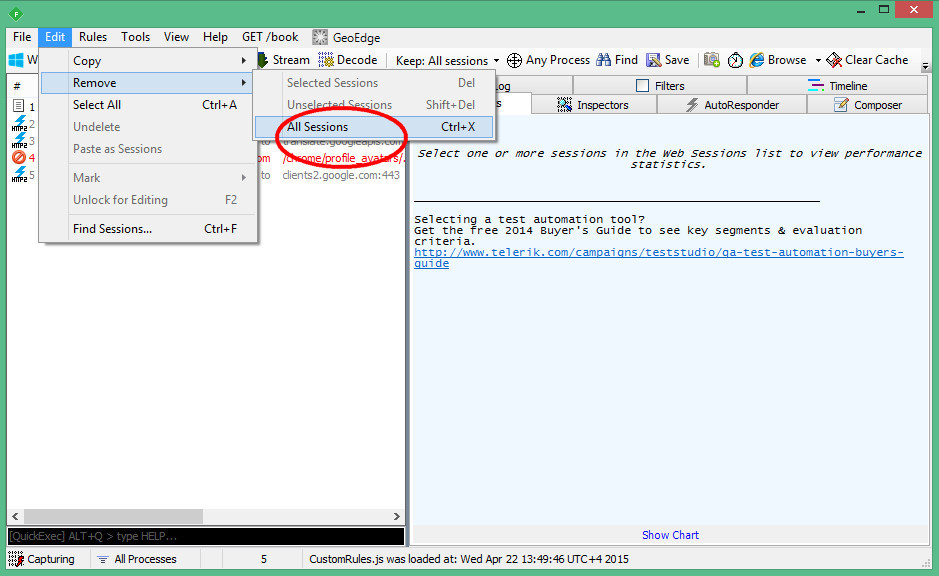
Тепер відкриваємо магазин Windows і вибираємо додаток, дистрибутив якого хочемо скачати. Знову перемикається на Fiddler, в меню вибираємо Edit -> Find Sessions, в віконці пошуку вводимо appx і виконуємо пошук.
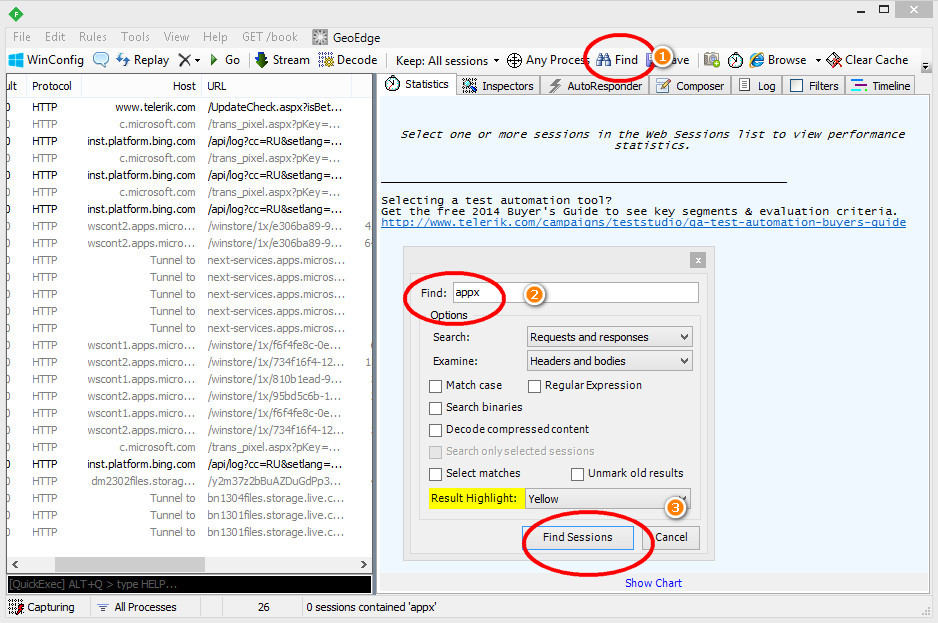
Якщо хоча б одна з сесій підсвітити, вважайте, що вам пощастило. Виділяємо сесію і копіюємо її URL-адресу в буфер обміну: Copy -> Just Url. Переходимо за отриманим посиланням в будь-якому браузері і викачуємо додаток до себе на комп'ютер. Завантажиться воно в форматі zip, і щоб його встановити, треба змінити його розширення на appx або appxbundle в залежності від того, як воно виглядає на засланні Fiddler.
Встановлюються викачані програми через командну оболонку PowerShell:
add-appxpackage [повний шлях] /імя_пріложенія.appx
Описаний тут спосіб далеко не ідеальний. По-перше, деякі додатки можуть мати залежності (додаткові файли), без яких установка буде неможлива. Ці елементи вам також потрібно буде витягнути через Fiddler і відповідним чином перейменувати. По-друге, отримані посилання дійсні протягом невеликого часу. По-третє, не всі програми вдається завантажити таким чином. Цілком можливо, що ту саму HTTP-сесію з appx перехопити вам так і не вдасться.





